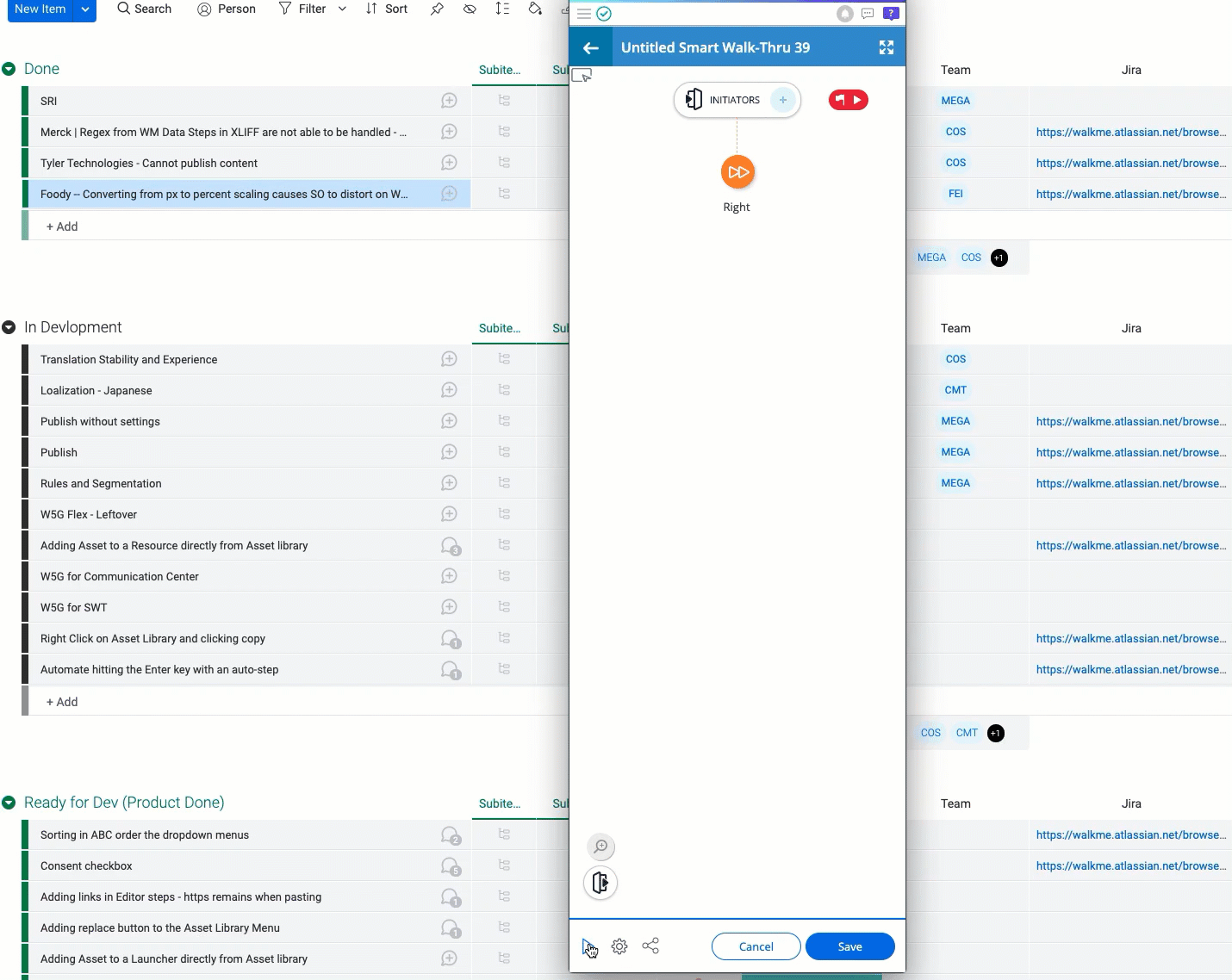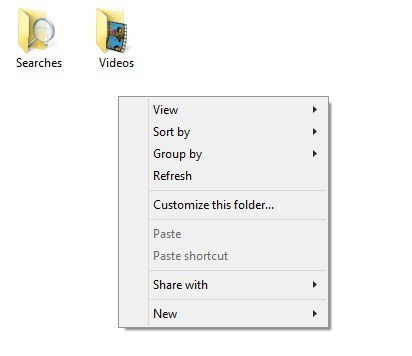Auto-Steps(自動ステップ):スタートガイド
Last Updated 2月 14, 2025
概要
反復的なタスクを自動化すれば、ユーザーは同じタスクを繰り返す必要がなくなります。 自動ステップでユーザー向けの多数のタスクを簡単に自動化したり、時間を節約したり、ユーザーエクスペリエンスを改善したりすることができます。 このようにして、ユーザーは機能にアクセスすることなく、本当に重要なことに集中できます。
自動ステップで、複数のステップやプロセス全体の、自動化が迅速かつ簡単に、処理できます。 ステップに応じてキャプチャするだけです。 何よりもコーディング、API、バックエンドの統合が必要ありません。
ユースケース
アクションステップのユースケースには、以下のものが含まれます。
- エンドツーエンドの繰り返しプロセスを、完全に自動化します。
- 複数の自動ステップをすばやくキャプチャします。
- スマートウォークスルーで、ルーティーンナビゲーションステップを、排除します。
- ユーザーに代わって、以下のエレメント向けタスクを、自動的に実行します。
- エレメントをクリックする。
- カスタムのコンテキスト(「右クリック」)メニューを右クリックします。
- エレメントにカーソルを合わせます。
- フィールドにフォーカス(フィールドにカーソルを置く)。
- ドロップダウンメニューから、リストの値を選択します。
- エレメントにテキストを入力します。
使用方法
スマートウォークスルーで、どこにでも自動ステップを追加できます。. リンクやボタンのクリック、フィールドへの入力、メニューにカーソルを合わせるなど、自動ステップがユーザーに代わってアクションを完了します。 プロセスを記録すると、通常のステップと自動ステップの間を、すばやく切り替えることもできます。
自動ステップの作成
- WalkMeエディタで、新しいスマートウォークスルーを作成するか、自動ステップを追加する既存のものを開きます。
- オレンジ色の+ボタンをクリックし、自動ステップを選択します。
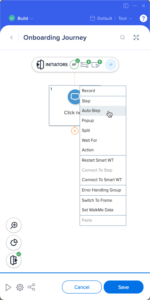
- 自動ステップに接続された、接続されたエレメントをキャプチャします。
- キャプチャーボックスは、エレメントタイプに基づいてデフォルトで自動アクションが選択されて表示されます。
- アクションタイプのオプションは、選択したエレメントによって異なります。
- 再選択をクリックして、エレメントを再キャプチャーします。
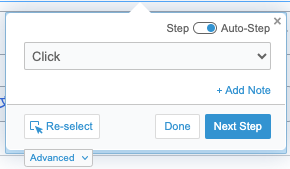
- 詳細ビューでは、エレメントグレードを確認して改善できます。
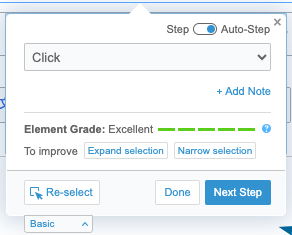
- ステップのキャプチャーが完了したら、完了または次のステップをクリックして、キャプチャーモードへ戻ります。
- ステップの追加が完了したら、保存をクリックします。
- 自動ステップは、オレンジ色の自動再生アイコンでスマートウォークスルーに表示されます。
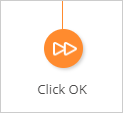
自動アクション
自動ステップでは、複数のアクションタイプがサポートされています。 以下はいくつかの一般的な例です。
- テキストを入力後、検索を完了するために、WalkMeをEnterキーを押す。
- 塗りつぶしテキストの自動ステップの作成
- エディターで自動ステップ設定のインタラクションタブに移動します。
- 選択:テキストフィールとにカーソルを合わせるようにして、テキストを入力したあとで自動的にEnterキーを押
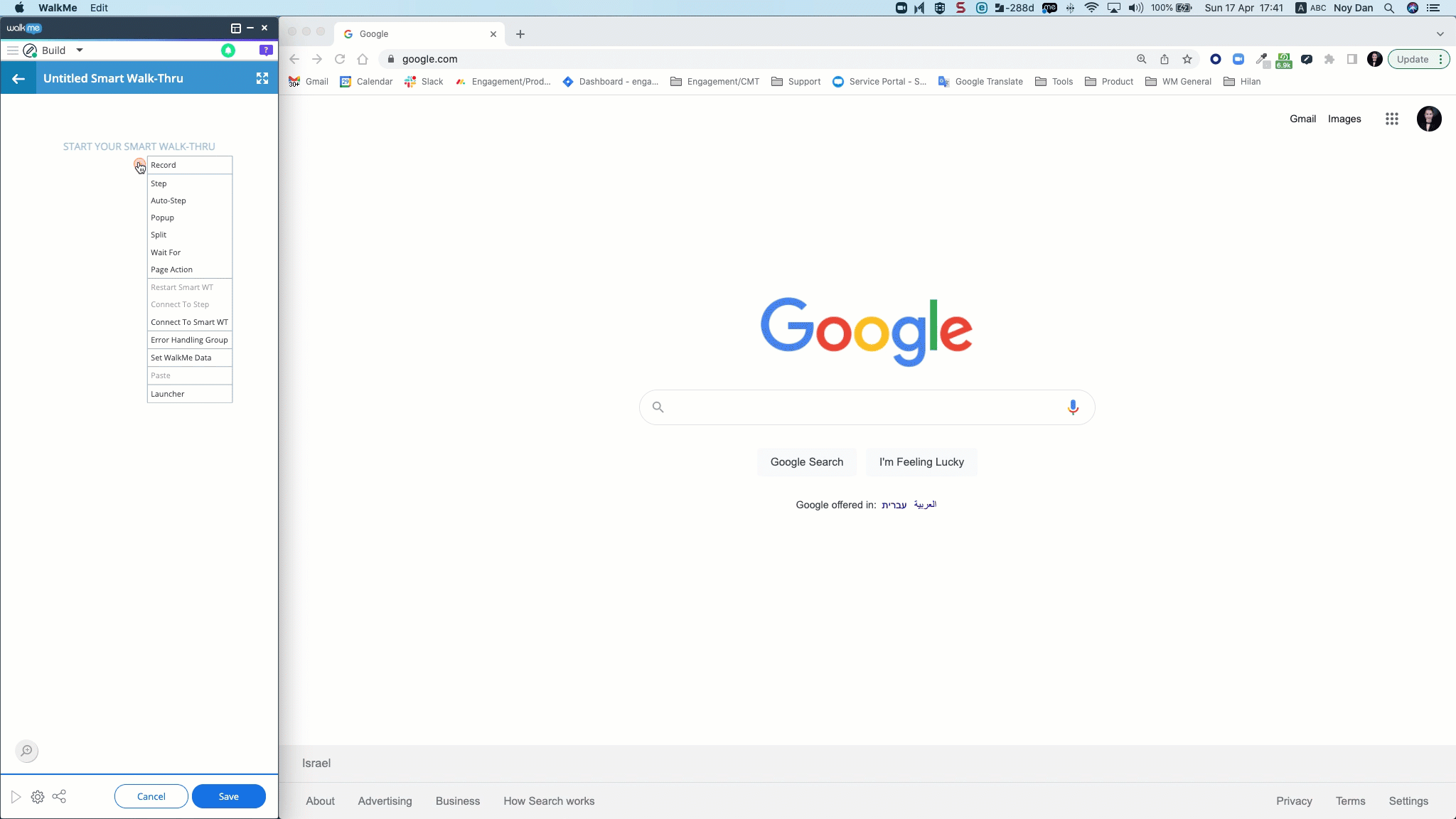 します。
します。
オートメーション中に表示
- ポップアップを追加すると画面上に残り、自動化が完了している旨をユーザーに通知します。
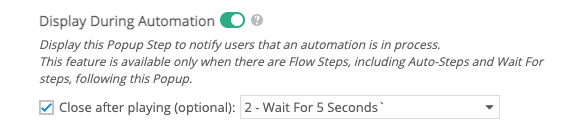
自動塗りつぶしステップ
- 自動塗りつぶしステップを使用して、エレメントを追加または削除します。
既存のステップを自動ステップに変換します。
現在のステップを変換する方法については、以下の記事を参照してください。
リップル効果
デフォルトでは、自動ステップがクリックされたときに波のエフェクトが表示されます。 リップル効果は、細線の青い円ですが、デザインに合わせてカスタマイズできます。
リップル効果は、自動ステップ設定のインタラクションタブで無効にすることもできます。
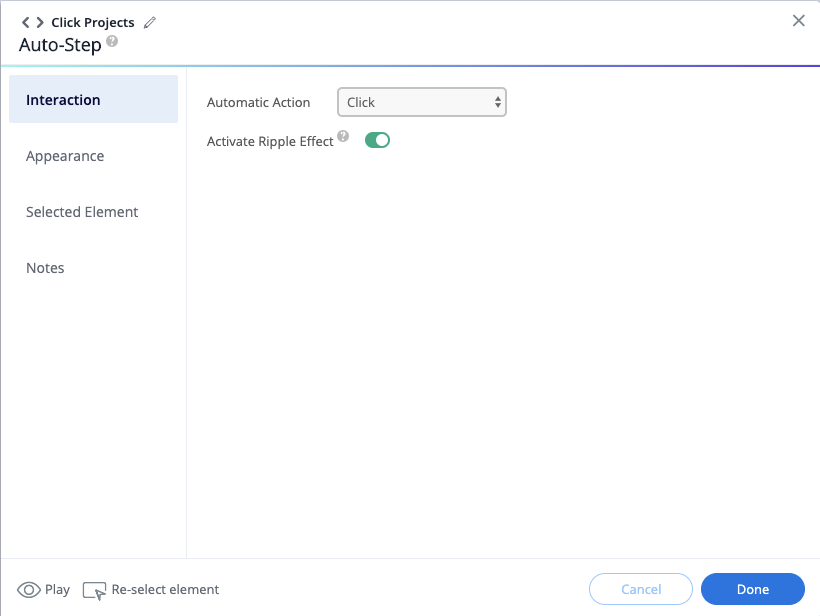
技術的なノート
- 自動アクションでは、選択したエレメントに応じて、利用可能なオプションのみが表示されます。
- 例えば、ボタンにはテキストの塗りつぶしのオプションはありません。
- 非入力タイプのHTML要素でテキストの入力自動ステップを使用することには、サポートが限られており、すべてのユースケースで正常に動作しない場合があります。
- テキストを塗りつぶす自動アクションを使用する場合、要素のテキストを塗りつぶすことのみがサポートされ、ユーザーが入力フィールドに入力したときに通常トリガーされるサイト機能はトリガーされません。
- テキストの長さは200,000文字に制限されています。
- 任意の時間で自動再生できるのは、1つのスマートウォークスルーのみです。
- 複数のSmart Walk-Thrusをオートプレイに設定している場合は、それぞれのエンゲージメントルールを確認し、同時にプレイできないようにしてください。
- サポートされるHTML入力タイプ属性には、数値/テキスト値が含まれます。
- つまり、テキストの塗りつぶし自動ステップでサポートされますが、自動ステップではサポートされません。
-
自動アクションをクリックしても、「エレメントを選択」タイプのドロップダウンでは動作しません。
-
リスト値の選択の自動アクションを代わりに使用できます。
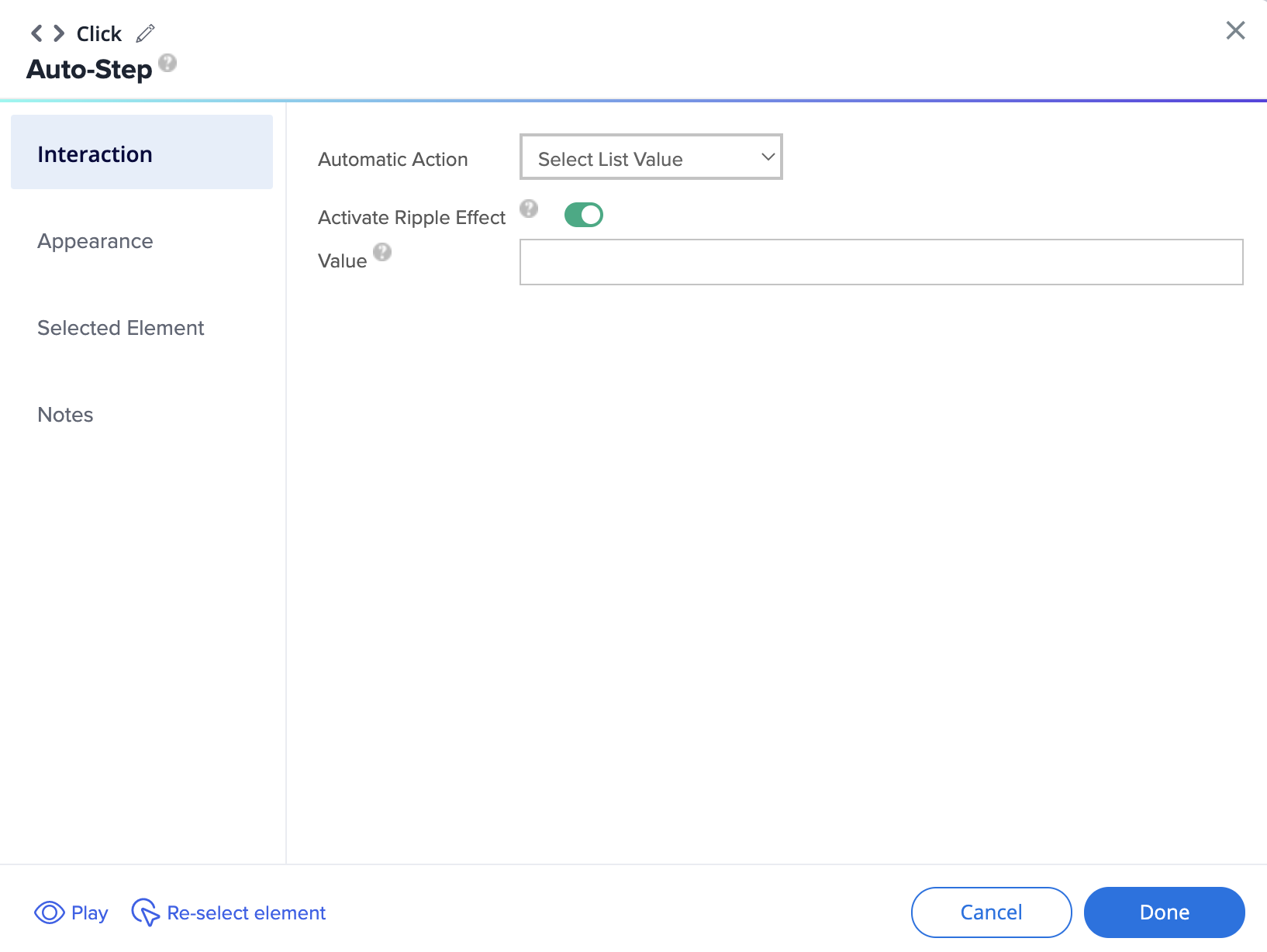
-
この記事は役に立ちましたか?
はい
いいえ
ご意見ありがとうございます!